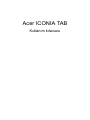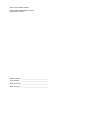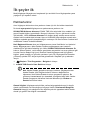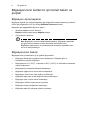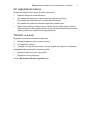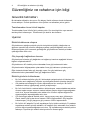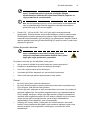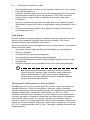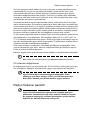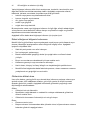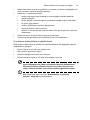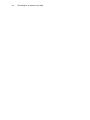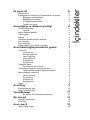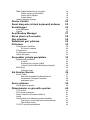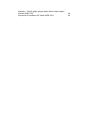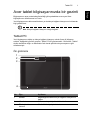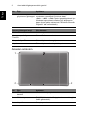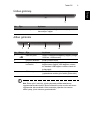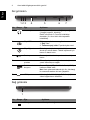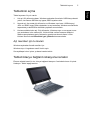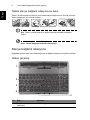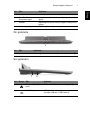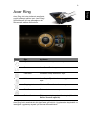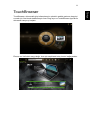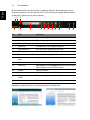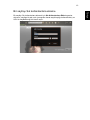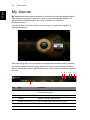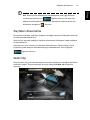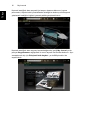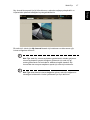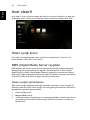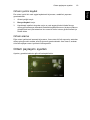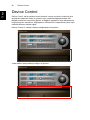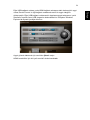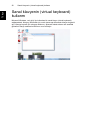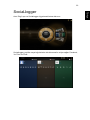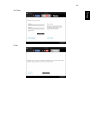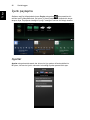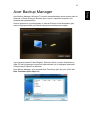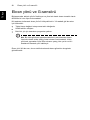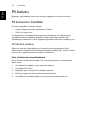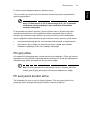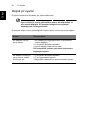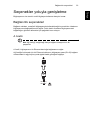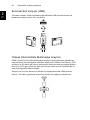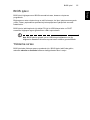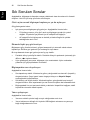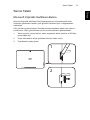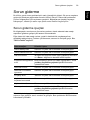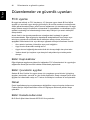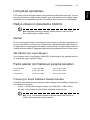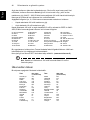Acer ICONIA TAB
Kullanım kılavuzu

Model numarası: _______________________________
Seri numarası: ________________________________
Satın alma tarihi: _______________________________
Satın alma yeri:
________________________________
© 2011 Tüm Hakları Saklıdır.
Acer ICONIA TAB Kullanım kılavuzu
Orijinal İhraç: 03/2011

Rehberleriniz
iii
İlk şeyler ilk
Mobil bilgisayar ihtiyaçlarınızı karşılamak için tercihinizi Acer bilgisayardan yana
yaptığınız için teşekkür ederiz.
Rehberleriniz
Acer bilgisayarı kullanırken size yardımcı olması için bir dizi rehber tasarladık:
İlk olarak ayar posteri bilgisayarınızı ayarlamanıza yardımcı olur.
ICONIA TAB Kullanım kılavuzu ICONIA TAB ürün serisindeki tüm modeller için
geçerli faydalı bilgiler içermektedir. Klavyeyi kullanma, Ses vs. gibi temel konular
içermektedir. Lütfen Kullanım kılavuzu’nun doğası gereği zaman zaman serinin
sadece belirli modellerinde bulunan işlev ve özelliklere başvurduğunu ancak satın
aldığınız modelde gerekli olmayabileceğini unutmayın. Bu tarz örnekler "sadece belli
modellerde" ibaresi ile belirtilmektedir.
Hızlı Başlama Kılavuzu size yeni bilgisayarınızın temel özelliklerini ve işlevlerini
tanıtır. Bilgisayarınız
ın, daha üretken olmanızı sağlamasına nasıl yardımcı
olabileceği ile ilgili daha fazla bilgi için lütfen ICONIA TAB Kullanım kılavuzu. Bu
kılavuz; sistem işlevleri, veri kurtarma, genişletme seçenekleri ve sorun giderme gibi
konular üzerine detaylı bilgi içerir. Buna ek olarak bilgisayarınızla ilgili garanti
bilgileri, genel kuralları ve güvenlik uyarılarını içerir. Bu, bilgisayarınıza önceden
yüklenmiş şekilde PDF dosya biçiminde gelmektedir. Ulaşmak için şu adımları
izleyin:
1 Başlat > Tüm Programlar > Belgeler’e tıklayın.
2 ICONIA TAB Generic User Guide’na tıklayın.
Not: Adobe Reader gerektiren dosyayı inceleme. Bilgisayarınızda
Adobe Reader yüklü değilse kullanıcı kılavuzu bağlantısının
tıklanması önce Adobe Reader kurulum programını çalıştırır. Bu
yüklemeyi tamamlamak için ekrandaki yönergeleri takip edin. Adobe
Reader programını kullanma üzerinde talimatlar için Yardım ve
Destek menüsüne bakın.
Garanti bilgileri, bilgisayarınızla birlikte verilen belge paketinde ayrı bir broşür
olarak verilmektedir ve bulunduğunuz bölgeye özeldir. Uluslararasi Gezginler
Garantisi kitapçigi, bulunduğunuz ülke dışında yolculuk yaparken teknik destek
almak için gerekli olan bilgileri vermektedir.

İlk şeyler ilk iv
Bilgisayarınızın kullanımı için temel bakım ve
ipuçları
Bilgisayarı açma kapama
Bilgisayarı açmak için sağ menteşedeki güç düğmesine basıp bırakmanız yeterlidir.
Lütfen güç düğmesinin yeri için Kolay Kullanım Kılavuzu'na bakın.
Kapatmak için aşağıdakilerden birini yapın:
• Windows kapama emrini kullanın
Başlat’a tıklayın daha sonra Kapat'a tıklayın.
• Güç butonunu kullanın.
Not: Bilgisayarı normal olarak kapatamazsanız, bilgisayarı kapatmak
için güç butonuna basın ve dört saniyeden fazla basılı tutun.
Bilgisayarı kapatırsanız ve yeniden açmak isterseniz açmadan önce
en az iki saniye bekleyin.
Bilgisayarınızın bakımı
Bilgisayarınıza iyi bakarsanız iyi bir şekilde işleyecektir.
• Bilgisayarı direkt güneş ışığına maruz bırakmayın. Radyatör gibi ısı
kaynaklarının yanına koymayın.
• Bilgisayarınızı 0°C (32°F) ‘ın altında ve 50°C (122°F)’ın üstündeki sıcaklıklara
maruz bırakmayın.
• Bilgisayarınızı manyetik alanlarda bırakmayın.
• Bilgisayarı yağmura ve neme maruz bırakmayın.
• Bilgisayarın üzerine su veya hiçbir sıvı dökmeyin.
• Bilgisayarı ağır şoka ya da titreşime maruz bırakmayın.
• Bilgisayarı toza ve kire maruz bırakmayın.
• Bilgisayarın üstüne hiçbir nesne koymayın.
• Bilgisayar ekranını kapatırken çarpmayın.
• Bilgisayarı asla düz olmayan yerlere koymayın.

Bilgisayarınızın kullanımı için temel bakım ve ipuçları
v
AC adaptörünün bakımı
Burada AC adaptörünün bakımı için bazı yollar vardır:
• Adaptörü başka bir cihaza takmayın.
• Güç kablosuna basmayın ya da üzerine ağır nesneler koymayın.
Güç kablosunu düzgünce sarın ve ayak altında tutmayın.
• Güç kablosunu çıkarırken kablodan değil fişten tutarak çekin.
• Eğer uzatma kablosu kullanıyorsanız, takılan cihazın toplam amper oranları
kablonun amper oranını geçmemelidir. Ayrıca, tek duvara takılan bütün cihazın
toplam güncel oranı sigorta oranını geçmemelidir.
Temizlik ve servis
Bilgisayarı temizlerken bu adımları takip edin:
1Bilgisayarı kapatın ve pil kutusunu çıkarın.
2 AC adaptörünü sökün.
3Yumuşak ve nemli bir bez kullanın. Sıvı ya da gazlı temizleyiciler kullanmayın.
Aşağıdakilerden herhangi biri meydana gelirse:
• Bilgisayar düştü ve gövde zarar gördü
• Bilgisayar normal çalışmıyor
Lütfen "Sık Sorulan Sorular" sayfa 36 bakın.

Güvenliğiniz ve rahatınız için bilgi vi
Güvenliğiniz ve rahatınız için bilgi
Güvenlik talimatları
Bu talimatları dikkatlice okuyunuz. Bu belgeyi ileride referans olarak kullanmak
üzere saklayın. Üründe işaretlenen tüm uyarıları ve talimatları yerine getirin.
Temizlemeden önce ürünü kapatın
Temizlemeden önce ürünün fişini prizden çekin. Sıvı temizleyiciler veya aerosol
temizleyicileri kullanmayın. Temizlemek için ıslak bir bez kullanın.
Uyarılar
Elektrik kablosuna ulaşma
Güç kablosunu taktığınız elektrik prizinin kolaylıkla erişilebilir olduğundan ve
ekipman operatörüne mümkün olduğunca yakına yerleştirildiğinden emin olun.
Ekipmana giden gücü kesmeniz gerektiğinde, güç kablosunu elektrik prizinden
çıkardığınızdan emin olun.
Güç kaynağı bağlantısını kesme
Güç besleme ünitesine güç bağlarken ve bağlantıyı keserken aşağıdaki kılavuz
bilgileri müşehade ediniz:
Güç kablosunu AC elektrik prizine takmadan önce güç beslemesini takın.
Güç beslemesini bilgisayardan çıkarmadan önce güç kablosunu prizden çekin.
Eğer sistemde birden fazla güç kaynağı varsa, tüm güç kablolarını güç
beslemelerinden çıkarmadan önce güç bağlantısını kesin.
Elektrik gücünün kullanılması
• Bu ürün etikette belirtilen güç türü kullanılarak çalıştırılmalıdır. Kullanılan güç
türünden emin değilseniz, bayinize veya bölgesel elektrik şirketine danışınız.
• Güç kablosuna herhangi bir cismin dayanmasına izin vermeyin. Bu ürünü
insanların kabloyu çiğneyeceği yerlere yerleştirmeyin.
• Bu ürün ile birlikte bir uzatma kablosu kullanılmışsa, uzatma kablosuna takılan
cihazın toplam amper oranının uzatma kablosu amper değerini aşmadığından
emin olun. Ayrıca duvardaki prize takılan tüm ürünlerin toplam değerlerinin
sigarta değerini aşmadığından emin olun.
• Çok fazla aygıt takarak elektrik prizini, kayışı veya yuvayı aşırı yüklemeyin.
Genel sistem yükü şube devre oranının %80'ini aşmamalıdır. Güç kayışları
kullanılmışsa, yük güç kayışının giriş oranının %80'ini aşmamalıdır.
• Bu ürünün AC adaptörü üç telli topraklanan fiş ile birlikte verilmiştir. Fiş sadece
topraklanan elektrik prizine takılabilir. AC adaptör fişini takmadan önce elektrik
prizinin doğru topraklandığından emin olun. Fişi topraklanmayan elektrik prizine
takmayın. Ayrıntılar için elektrik teknisyeniniz ile temasa geçin.

Güvenlik talimatları
vii
Uyarı! Topraklama pimi bir güvenlik özelliğidir. Düzgün
topraklanmayan elektrik prizi kullanılması elektrik çarpması ve/
veya yaralanma ile sonuçlanabilir.
Not: Ayrıca topraklama pimi bu ürünün performansı ile etkileşebilecek
olan ve yakındaki diğer elektrikli aygıtların çıkardığı beklenmeyen
gürültülere karşı iyi bir koruma sağlar.
• Sistem 100 - 120 ya da 220 - 240 V AC gibi çeşitli voltaj aralıklarında
çalıştırılabilir. Sistemle birlikte verilen elektrik kablosu, sistemin satın alındığı
ülke/bölgede kullanılan gereksinimleri karşılar. Diğer ülkelerde/bölgelerde
kullanılan elektrik kabloları, ilgili ülke/bölge için gereksinimleri karşılar. Elektrik
kablosu gereksinimleriyle ilgili daha fazla bilgi için yetkili bir satıcı ya da servis
sağlayıcı ile görüşün.
İşitme duyunuzu koruma
Uyarı: Kulaklıkların uzun süreli olarak yüksek ses
seviyeleri dahilinde kullanılmaları halinde kalıcı işitme
kaybı gibi sağlık problemleri yaşanabilir.
Duymanızı korumak için, bu talimatları yerine getirin.
• Net ve rahat bir şekilde duyuncaya kadar sesi yavaş yavaş artırın.
• Kulaklarınız ayarlandıktan sonra ses düzeyini artırmayın.
• Uzun süre yüksek seste müzik dinlemeyin.
• Çevredeki gürültüleri kapatmak için ses seviyesini artırmayın.
• Yakınınızda konuşan kişileri duyamıyorsanız sesi azaltın.
Genel
• Bu ürünü suya yakın yerlerde kullanmayın.
• Bu ürünü düz durmayan bir araba, stand veya masa üzerine yerleştirmeyin.
Ürün düşerse, ciddi şekilde zarar görebilir.
• Ürünün güvenilir çalışması ve aşırı ısınmaya karşı korunması için yuvalar ve
açıklıklar sağlanmıştır. Bu açıklıklar engellenmemeli veya kapatılmamalıdır.
Ürünü yatağa, kanepeye, halıya veya diğer benzeri yüzeylere yerleştirerek
açıklıklar asla engellenmemelidir. Bu ürün asla bir radyatör veya ısı çıkaran
nesne yanına üstüne yerleştirilmemeli ya da düzgün havalandırma
sağlanmadığı sürece kapalı bir yere kurulmamalıdır.
• Herhangi bir nesneyi kabin yuvalarından bu ürüne sokmayın, aksi halde
tehlikeli voltaj noktalarına dokunabilir veya kısa devre yaparak yangın veya
elektrik çarpması ile sonuçlanabilir. Herhangi bir sıvıyı asla bu ürüne
damlatmayın.

Güvenliğiniz ve rahatınız için bilgi viii
• Dahili parçalara zarra vermemek ve pilin sızmasını önlemek için ürünü titreyen
bir yüzeye yerleştirmeyin.
• Asla spor, egzersiz yapılan veya tireyen ortamlarda kullanmayın, aksi takdirde
beklenmeyen kısa devreye veya rotor aygıtlarının, HDD, Optik sürücünün
hasar görmesine sebep olacak ve hatta lityum pil ünitesini riske maruz
bırakacaktır.
• Alt yüzey, havalandırma açıklı kları etrafındaki alan ve AC adaptörü ısınabilir.
Yaralanmaları önlemek için cildiniz ya da gövdenizle temas etmediğinden emin
olun.
• Cihazınız ve eklemelerinde bazı küçük parçalar bulunabilir. Bunları küçük
çocuklardan uzak tutun.
Ürün bakımı
Bu ürünü kendiniz onarmaya çalışmayın, kapakların açılması veya çıkarılması sizi
tehlikeli voltaj noktalarına veya diğer risklere maruz bırakabilir. Tüm onarım
işlemlerini nitelikli servis personeline yönlendiriniz.
Bu ürünün duvardaki priz ile olan bağlantısını kesin ve servis işlemini şu durumlarda
nitelikli personele bırakın:
• güç kablosu veya fişi hasar gördüğünde, kesildiğinde veya yıprandığında
• ürüne sıvı girdiğinde
• ürün yağmura veya suya maruz kaldığında
• ürün düştüğünde veya mahfazası hasar gördüğünde
• ürün performansında servise götürülmesi gerektiğini gösteren önemli bir fark
görüldüğünde
• Çalıştırma talimatları yerine getirildikten sonra ürün normal çalışmadığında
Not: Sadece çalıştırma talimatları tarafından kapsama dahilinde
bulunan kontrolleri ayarlayın, diğer kontrollerin yanlış ayarlanması
hasar ile sonuçlanabilir ve ürünü normal çalışma şartlarına geri
döndürmek için genellikle nitelikli bir teknisyen tarafı ndan kapsamlı
çalışma yapılmasını gerektirecektir.
Pilin güvenilir kullanılması için kılavuz bilgiler
Bu bilgisayarda Lityum iyon pil kullanılmıştır. Bu pili nemli, ıslak veya aşındırıcı bir
ortamda kullanmayın. Ürünü bir ısı kaynağının yakınında, yüksek sıcaklıktaki
yerlerde, doğrudan güçlü güneş ışığı alan yerlerde, mikrodalga fırında ya da basınçlı
kaplarda bulundurmayın, saklamayın veya bırakmayın ve 60°C'nin (140°F)
üstündeki sıcaklıklara maruz bırakmayın. Bu kılavuz bilgilerin yerine getirilmemesi
pil asidinin sızmasına, ısınmasına, patlamasına veya ateş almasına ve yaralanma
ve/veya hasara sebep olabilir. Pili yırtmayın, açmayı
n veya sökmeyin. Eğer pil
sızarsa ve sızan sıvı ile temasa geçerseniz, bol su ile iyice durulayın ve derhal tıbbi
yardım alın. Güvenlik sebepleri dolayısıyla ve pilin ömrünü uzatmak için, şarj işlemi
0°C (32°F) sıcaklığın altındaki ve 40°C (104°F) sıcaklığın üstündeki durumlarda şarj
yapılamayacaktır.

Radyo frekansı paraziti
ix
Yeni pilin tam performansı sadece iki veya üç tam şarj ve deşarj yapıldıktan sonra
elde edilebilir. Bir pil çok kez şarj edilip kullanılabilir, ancak belli bir süre sonra
kullanılamaz hale gelecektir. Normal kullanım ve bekleme süreleri gözle görülür
derecede kısaldığında satıcınızla görüşün. Ürününüz için sadece Acer tarafından
onaylanmış olan pilleri kullanmanız, pillerinizi de bu ürün için geliştirilen Acer onaylı
şarj aletleriyle şarj etmeniz gerekmektedir.
Pili sadece amaçlanan amacı doğrultusunda kullanın. Hasar gören bir pili veya şarj
aletini asla kullanmayın. Pili kısa devre yaptırmayın. Bozuk para, klips veya kalem gibi
metal nesneler pilin pozitif (+) ve negatif (-) kutuplarının temas etmesine sebep olursa
istenmeyen kısa devre meydana gelebilir. (Bunlar pilde metal şeritler olarak görünür.)
Bu durum örneğin cebinizde veya bir torbada yedek bir pil taşırken meydana gelebilir.
Kutupların kısa devre yapılması pile veya bağlanan nesneye zarar verebilir.
Pil yaz veya kış aylarında kapalı bir araba içi gibi sıcak veya soğuk bir yerde kalırsa
pilin kapasitesi ve ömrü düşecektir. Pilin sıcaklığını daima 15°C ve 25°C (59°F ve
77°F) sıcaklıkları arasında tutmaya çalışın. Sıcak veya soğuk pil bulunan bir aygıt pil
tam şarj olduğunda dahi geçici olarak çalışmayabilir. Pil performansı özellikle donma
noktasının altındaki sıcaklıklarda sınırlanabilir.
Pilleri ateşe atmayınız, patlayabilir. Piller hasar gördüğünde de patlayabilir. Pilleri
yerel düzenlemelere göre atınız. Mümkün olduğunda lütfen geri dönüşüm yapınız.
Lütfen ev atıkları ile birlikte atmayınız.
Kablosuz aygıtlar pilden gelen etkileşime maruz kalabilir, bu da performansı etkileyebilir.
Not: Lütfen pil nakliye belgeleri için www.acer.com sitesine bakın.
Pil ünitesinin değiştirilmesi
Bu bilgisayarda Lityum iyon pil kullanılmıştır. Pili ürününüz ile birlikte gelen pilin aynı
türü ile değiştirin. Başka bir pil kullanılması yangın veya patlama riski taşıyabilir.
Uyarı! Piller düzgün kullanılmadığında patlayabilir. Pilleri
sökmeyin veya ateşe atmayın. Pilleri çocuklardan uzak tutun.
Biten pilleri atarken yerel düzenlemelere uygun davranın.
Radyo frekansı paraziti
Uyarı! Güvenlik sebebiyle bilgisayarınızı aşağıdaki şartlarda
kullanırken tüm kablosuz veya radyo aktarım cihazlarını kapatın.
Bu aygıtlara herhangi bir sınırlama getirilmeden şunlar dahildir:
kablosuz lan (WLAN), Bluetooth ve/veya 3G.

Güvenliğiniz ve rahatınız için bilgi x
Herhangi bir alanda yürürlükte olan özel düzenlemere uygun davranmayı unutmayın
ve kullanılmasının yasak olduğu yerlerde veya etkileşime ya da tehlikeye sebep
olduğu durumlarda aygıtınızı daima kapatın. Aygıtı sadece normal çalışma
pozisyonlarında kullanın. Bu aygıt normal kullanı ldığında RF maruz kalma kılavuz
bilgilerine uygundur ve alet ve anteni vücudunuzdan en az 1,5 santimetre (5/8 inç)
uzakta tutulmalıdır (aşağıdaki şekle bakınız). Metal bulunmamalıdır ve aygıtı
vücudunuzdan yukarıda belirtilen mesafede uzağa yerleştirmelisiniz. Veri
dosyalarını veya mesajları ba
şarıyla aktarmak için bu aygıt ağa kaliteli bir şekilde
bağlanmalıdır. Bazı durumlarda veri dosyalarının veya mesajların aktarılması bu
bağlantı kuruluncaya kadar gecikebilir. Aktarım tamamlanıncaya kadar yukarıda
belirtilen mesafe talimatlarının yerine getirildiğinden emin olun. Aygıtın parçaları
manyetiktir. Metalik materyaller cihaza iliştirilebilir ve duyma yardımı kullanan kişiler
duyma yardımı bulunan kulaklarında aygıtı tutmamalıdır. Aygıtın yanına kredi kartı
veya diğer manyetik saklama ortamı yerleştirmeyin, çünkü bunlarda bulunan bilgiler
silinebilir.
Tıbbi aygıtlar
Kablosuz telefonlar da dahil olmak üzere herhangi bir radyo aktarım cihazının
çalışması yetersiz korunan tıbbi aygıtların işlevselliği ile etkileşebilir. Harici RF
enerjisinden yeterince korunup korunmadıklarını belirlemek veya aklınıza takılan
soruları sormak için bir hekim veya tıbbi cihaz üreticisi ile temasa geçiniz. sağlık
bakım tesislerinde iken cihazınızı kapatmanız uyarısı veriliyorsa cihazı kapatınız.
Hastaneler veya sağlık bakım tesisleri harici RF aktarımlarına karşı hassas olan
ekipmanı kullanabilir.
Kalp pilleri. Kalp pili ile etkileşmesini önlemek için kalp pili üreticileri kablosuz aygıt
ile kalp pili arasında en az 15,3 santimetrelik (6 inç) bir boşluk bırak
ılmasını
önermektedir. Bu öneriler, Kablosuz Teknoloji Araştırması ixle ortaya konulan
bağımsız araştırmalar ile uyumludur. Kalp pili bulunan kişiler aşağıdakileri
yapmalıdır:
• Aygıtı daima kalp pilinden 15,3 santimetre (6 inç) uzakta tutun
• Aygıt kapatıldığında aygıtı kalp pilinin yakınında taşımayın. Etkileşime
girdiğinden şüphelenirseniz, aygıtınızı kapatın ve taşıyın.
Duyma yardımları. Bazı dijital kablosuz aygıtlar bazı duyma yardımcı maddeleri ile
etkileşebilir. Etkileşim meydana gelirse, servis sağlayıcınıza danışınız.
Araçlar
RF sinyalleri motorlu araçlarda elektronik yakıt enjeksiyon sistemleri, elektronik anti
kayma (anti kilitlenme) fren sistemleri, elektronik hız kontrol sistemleri ve hava
yastığı sistemleri gibi yanlış veya hatalı kurulan koruma altındaki elektronik
sistemleri etkileyebilir. Daha fazla bilgi için, aracınızın ya da eklenen herhangi bir
cihazın üretici firması veya temsilcisi ile ya görüşünüz. Aygıta sadece nitelikli
personel servis vermeli veya aygıtı araca kurmalıdır. Yanlış kurulum veya servis
tehlikeli olabilir ve aygıt için olan herhangi bir garantiyi boşa çıkarabilir. Aracınızdaki
tüm kablosuz ekipmanın doğru takıldığını ve düzgün çalıştığını düzenli olarak kontrol
edin. Alev alabilen sıvıları, gazları veya patlayıcı maddeleri aygıt, parçaları veya

Potansiyel olarak patlayıcı ortamlar
xi
eklemeleri ile aynı yerde bulundurmayın veya taşımayın. Hava yastığı bulunan
araçlar için hava yastıklarının büyük bir kuvvetle şiştiklerini aklınızda bulundurun.
Kurulan veya taşınabilir kablosuz cihazlar da dahil olmak üzere nesneleri hava
yastığının veya hava yastığının açılacağı bölgenin üzerine yerleştirmeyin. Araç içi
kablosuz cihazları yanlış kurulursa ve hava yastığı patlarsa, ciddi yaralanma ile
sonuçlanabilir. Aygıtınızı uçakta kullanmak yasaktır. Uçağa binmeden önce
aygıtınızı kapatın. Uçakta kablosuz tele aygıtların kullanılması
uçağın çalışmasına
zararlı olabilir, kablosuz telefon şebekesini kesintiye uğratabilir ve yasa dışı olabilir.
Potansiyel olarak patlayıcı ortamlar
Potansiyel patlama tehlikesi bulunan yerlerde aygıtınızı kapatı n ve işaretlere ve
talimatlara uygun davranın. Potansiyel patlama tehlikesi bulunan alanlara normalde
araç motorunuzu kapatmanız gereken alanlar dahildir. Bu gibi alanlardaki kıvılcımlar
patlamaya veyaa yangına sebep olarak bedensel yaralanma ve hatta can kaybı ile
sonuçlanabilir. Bilgisayarınızı servis istasyonlarındaki gaz pompalarını n yakınında
kapatın. Radyo cihazının yakıt bulunan yerlerde, depo ve dağıtım alanlarında,
patlama süreçlerinin bulunduğu kimyasal tesislerde kullanılması ile ilgili kısıtlamaları
müşahade ediniz. Potansiyel patlama tehlikesine sahip alanlar her zaman olmasa da
büyük çoğunlukta işaretlenir. Bunlara tekne güverte altları, kimyasal madde aktarımı
veya saklama tesisleri, sıvılaştı
rılan petrol gazı kullanan araçlar (örn propan veya
bütan) ve havada kimyasal madde ya da tane, toz veya metal tozu gibi partiküller
bulunan alanlar dahildir. Kablosuz telefon kullanımının yasak olduğu yerlerde ya da
etkileşime veya tehlikeye sebep olacak durumlarda bilgisayarı açmayın.
Acil aramalar
Uyarı: Bu aygıttan acil arama yapamazsınız. Acil arama yapmak için cep
telefonunuzdan veya diğer telefonla arama sisteminden arama yapacaksınız.
İmha talimatları
Bu elektronik aygıtı imha ederken çöpe atmayın. Çevre kirliliğini en aza
indirmek ve küresel ortamı en iyi şekilde korumak için lütfen yeniden
işleyin. Elektronik ve Elektrikli Cihaz (WEEE) düzenlemeleri hakkında
ayrıntılı bilgi için:
www.acer-group.com/public/Sustainability/sustainability01.htm.
Rahat kullanım için ipuçları ve bilgiler
Bilgisayar kullanıcıları uzun süreli kullanımların ardından gözlerde yorgunluk ve baş
ağrısı hissedebilir. Kullanıcılar ayrıca bilgisayar önündeki uzun süreli çalışma
sonucunda fiziksel yaralanma riski altında da kalmaktadır. Uzun çalışma süresi,
yanlış poz, kötü çalışma alışkanlıkları, stres, yetersiz çalışma şartları, kişisel sağlık
ve diğer etmenler bedensel yaralanma riskini büyük oranda artırmaktadır.

Güvenliğiniz ve rahatınız için bilgi xii
Yanlış bilgisayar kullanımı bilek tünel sendromuna, tendonitis, tenosinovitis veya
diğer kas-iskelet bozukluklarına sebep olabilir. Aşağıdaki semptomlar ellerde,
bileklerde, kollarda, omuzlarda, boyunda veya sırtta görülebilir:
• halsizlik veya yanma veya karıncalanma hissi.
• kşınma, kırgınlık veya kızarma.
• acı, şişme veya çarpıntı.
• sertlik veya gerginlik.
• soğuk alma veya halsizlik.
Bu semptomlar varsa veya bilgisayar kullanımı ile ilgili diğer sürekli rahatsızlığınız
ve/veya acınız varsa derhal bir hekime danışın ve şirketinizin sağlık ve güvenlik
departmanını durumdan haberdar edin.
Aşağıdaki bölüm daha rahat bilgisayar kullanımı için ipuçları içerir.
Rahat olduğunuz bölgenin bulunması
Monitörünüzün görüntüleme açısını ayarlayarak, ayak koyma yeri kullanarak veya
oturma yüksekliğini ayarlayarak en rahat olduğunuz bölgeyi bulun. Aşağıdaki
ipuçlarını müşahade edin:
• Sabit bir pozisyonda uzun süre kalmayın.
• İleri ve/veya geri yaslanmayın.
• Bacak kaslarınızdaki gerginliği almka için ayağa kalkın ve düzenli olarak
yürüyün.
• Boyun ve omuzlarınızı rahatlatmak için kısa molalar verin.
• Kaslarınızı germeyin veya omuzlarınızı silkmeyin.
• Harici ekranı, klavyeyi ve fareyi düzgün ve ulaşabileceğiniz şekilde kurun.
• Monitörünüze belgelerden daha fazla bakıyorsanız, ekranı masanızın ortasına
yerleştirerek sırt gerginliğini en aza indirin.
Gözlerinize dikkat etme
Uzun süre bakma, yanlış gözlük veya kontakt lens kullanma, parlama, odanın aşırı
aydınlık olması, kötü odaklanan ekranlar, çok küçük yazılar ve düşük kontrastlı
ekranlar gözlerinizi yorabilir. Aşağıdaki bölümlerde gözlerdeki yorgunluğu nasıl
düşüreceğiniz anlatılmaktadır.
Gözler
• Gözlerinizi sık sık dinlendirin.
• Monitörden uzağa bakarak ve uzaktaki bir noktaya odaklanarak gözlerinize
düzenli molalar verin.
• Gözlerinizin kurumasını önlemek için sık sık göz kırpın.
Ekran
• Ekranınızı temiz tutun.
• Başınızı ekranın üst kenarından daha yüksekte tutun, böylece ekranın ortasına
bakarken gözleriniz aşağıya baksın.

Rahat kullanım için ipuçları ve bilgiler
xiii
• Metini daha rahat okumak ve grafiklerin net olması için ekranın parlaklığını ve/
veya kontrastını rahat bir düzeye ayarlayın.
• Parlamayı ve yansımayı önleyin:
• ekranı pencereye veya herhangi bir ışık kaynağına yandan bakacak
şekilde yerleştirin.
• perde, gölgelik veya ışık kapatıcı kullanarak odadaki ışığı en aza indirin.
• bir görev ışığı kullanın.
• ekranın görüntüleme açısının değiştirilmesi.
• yansıma düşürücü filtre kullanımı.
• ekranın ön üst kenarından çıkan bir kart tutucu gibi bir görüntü vizörünün
kullanılması.
• Ekranınızı bozuk bir görüntüleme açısına ayarlamayın.
• Açık pencereler gibi parlak ışık kaynaklarına uzun süre bakmayın.
İyi çalışma alışkanlıklarının geliştirilmesi
Bilgisayarınızı daha rahat ve üretken bir şekilde kullanmak için aşağıdaki çalışma
alışkanlıklarını geliştirin:
• Düzenli olarak ve sık sık kısa molalar verin.
• Bazı gerilme egzersizleri yapın.
• Mümkün olduğunca sık taze hava soluyun.
• Düzenli egzersiz yapın ve vücudunuzun sağlığını koruyun.
Uyarı! Bilgisayarınızı yatak veya kanepe üzerinde kullanmanızı
önermeyiz. Bu kaçınılmaz bir durum ise, sadece kısa bir süre
çalışın, düzenli molalar verin ve bazı gerilme egzersizleri yapın.
Not: Daha fazla bilgi için lütfen "Düzenlemeler ve güvenlik
uyarıları" sayfa 40 konusuna bakını z.

Güvenliğiniz ve rahatınız için bilgi xiv

İlk şeyler ilk iii
Rehberleriniz iii
Bilgisayarınızın kullanımı için temel bakım ve ipuçları iv
Bilgisayarı açma kapama iv
Bilgisayarınızın bakımı iv
AC adaptörünün bakımı v
Temizlik ve servis v
Güvenliğiniz ve rahatınız için bilgi vi
Güvenlik talimatları vi
Uyarılar vi
Radyo frekansı paraziti ix
Tıbbi aygıtlar x
Araçlar x
Potansiyel olarak patlayıcı ortamlar xi
Acil aramalar xi
İmha talimatları xi
Rahat kullanım için ipuçları ve bilgiler xi
Acer tablet bilgisayarınızda bir gezinti 1
Tablet PC 1
Ön görünüm 1
Arkadan görünüm 2
Üstten görünüş 3
Alttan görünüm 3
Sol görünüm 4
Sağ görünüm 4
Tabletinizi açma 5
Açl menüleri için tu ilevleri 5
Tableti klavye bağlantı istasyonuna takın5
Tableti klavye bağlantı istasyonuna takın6
Klavye bağlantı istasyonu 6
Üstten görünüş 6
Ön görünüm 7
Sol görünüm 7
Sağ görünüm 8
Ortam 8
Acer Ring 9
Senkronizasyon işlevi 10
Disk Temizleme işlevi 10
TouchBrowser 11
Bir sayfayı Sık kullanılanlara ekleme 13
My Journal 14
Sayfaları düzenleme 15
Web Clip 15
Acer clear.fi 18
Ortam içeriği türleri 18
İçindekiler

DMS (Digital Media Server) aygıtları 18
Ortam içeriğini görüntüleme 18
Ortam içeriini kaydet 19
Ortam arama 19
Ortam paylaşımı ayarları 19
Device Control 20
Sanal klavyenin (virtual keyboard) kullanm 22
SocialJogger 23
İçerik paylaşma 26
Ayarlar 26
Acer Backup Manager 27
Ekran yönü ve G-sensörü 28
Güç yönetimi 29
Sisteminizi geri yükleme 29
Pil kutusu 30
Pil kutusunun özellikleri 30
Pil ömrünü uzatma 30
Pili şarj etme 31
Pil seviyesini kontrol etme 31
Düşük pil uyarisi 32
Seçenekler yoluyla genişletme 33
Bağlanırlık seçenekleri 33
A özellii 33
Evrensel Seri Veriyolu (USB) 34
Yüksek Çözünürlükte Multimedya Arayüzü 34
BIOS işlevi 35
Yükleme sırası 35
Sık Sorulan Sorular 36
Servis Talebi 37
Microsoft Orijinallik Sertifikasn Bulma 37
Uluslararası Gezginler Garantisi 38
Aramadan önce 38
Sorun giderme 39
Sorun giderme ipuçları 39
Düzenlemeler ve güvenlik uyarıları 40
FCC uyarısı 40
LCD piksel açıklaması 41
Radyo cihazının düzenleme bildirimi 41
Genel 41
Farklı alanlar için Kablosuz çalışma kanalları 41
Fransa için: Kısıtlı kablosuz frekans bantları 41
Ülke kodları listesi 42
FCC RF güvenlik gereklilikleri 43


Tablet PC
1
Türkçe
Acer tablet bilgisayarınızda bir gezinti
Bilgisayarınızı ayar posterinde gösterildiği gibi ayarladıktan sonra yeni Acer
bilgisayarınızı tanıtmamıza izin verin.
Yeni bilgisayarınıza dokunmatik ekranı ya da klavye bağlantı istasyonunu kullanarak
bilgi girebilirsiniz.
Not: Klavye bağlantı istasyonu isteğe bağlıdır.
Tablet PC
Yeni bilgisayarınız tablet ve klavye bağlantı istasyonu olmak üzere iki bileşene
sahiptir. Aşağıdaki görüntü grupları, Tablet PC'nizi gösterecektir. Görüntüler, Tablet'i
ekranı kendinize doğru ve kameralar üstt olacak şekilde tuttuyormuşsunuz gibi
etiketlenmiştir.
Ön görünüm
No. Öğe Açıklama
1 Mandal Kapandığında tableti klavye bağlantı istasyonuna
bağlar.
2 Mikrofonlar Stereo ses kaydı için iki dahili mikrofon.
3Tümleşik video
kamera
Görüntülü iletişim için video kamera.
1
2
3
4

Acer tablet bilgisayarınızda bir gezinti 2
Türkçe
Arkadan görünüm
4 Windows tuşu/
güç durumu göstergesi
Balat menüsünü açmak ya da tableti Uyku
modundan uyandrmak için birkez basn.
<Ctrl> + <Alt> + <Del> işlevini gerçekleştirmek için
Windows tuşuna basılı tutarken güç düğmesine
basın (buna işletim sisteminde "Windows Güvenlik
Düğmesi" adı verilmektedir).
Durum göstergesi rengi Güç durumu
Mavi Sistem açık.
Yavaş yanıp sönüyor:
Turuncu
Sistem Bekleme modunda.
Yanıp sönüyor: Turuncu Sistem Uyku moduna giriyor.
Kapalı Sistem Uyku modunda ya da kapalı.
No. Öğe Açıklama
1Tümleşik video
kamera
Görüntülü iletişim için video kamera.
2 SIM kart yuvası Bir 3G SIM kart taklabilir (yaplandrma modele göre
farkllk gösterebilir).
3 Hoparlör Ses çıkışı verir.
No. Öğe Açıklama
1
23
Sayfa yükleniyor ...
Sayfa yükleniyor ...
Sayfa yükleniyor ...
Sayfa yükleniyor ...
Sayfa yükleniyor ...
Sayfa yükleniyor ...
Sayfa yükleniyor ...
Sayfa yükleniyor ...
Sayfa yükleniyor ...
Sayfa yükleniyor ...
Sayfa yükleniyor ...
Sayfa yükleniyor ...
Sayfa yükleniyor ...
Sayfa yükleniyor ...
Sayfa yükleniyor ...
Sayfa yükleniyor ...
Sayfa yükleniyor ...
Sayfa yükleniyor ...
Sayfa yükleniyor ...
Sayfa yükleniyor ...
Sayfa yükleniyor ...
Sayfa yükleniyor ...
Sayfa yükleniyor ...
Sayfa yükleniyor ...
Sayfa yükleniyor ...
Sayfa yükleniyor ...
Sayfa yükleniyor ...
Sayfa yükleniyor ...
Sayfa yükleniyor ...
Sayfa yükleniyor ...
Sayfa yükleniyor ...
Sayfa yükleniyor ...
Sayfa yükleniyor ...
Sayfa yükleniyor ...
Sayfa yükleniyor ...
Sayfa yükleniyor ...
Sayfa yükleniyor ...
Sayfa yükleniyor ...
Sayfa yükleniyor ...
Sayfa yükleniyor ...
Sayfa yükleniyor ...
-
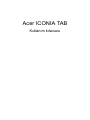 1
1
-
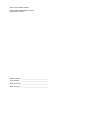 2
2
-
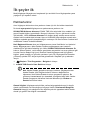 3
3
-
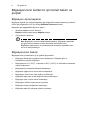 4
4
-
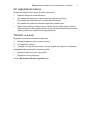 5
5
-
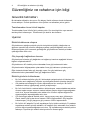 6
6
-
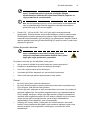 7
7
-
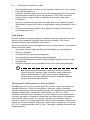 8
8
-
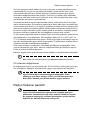 9
9
-
 10
10
-
 11
11
-
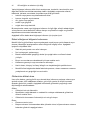 12
12
-
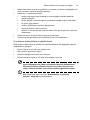 13
13
-
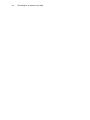 14
14
-
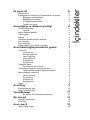 15
15
-
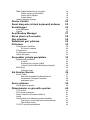 16
16
-
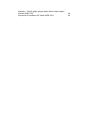 17
17
-
 18
18
-
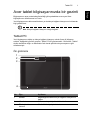 19
19
-
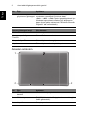 20
20
-
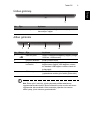 21
21
-
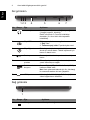 22
22
-
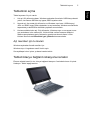 23
23
-
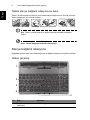 24
24
-
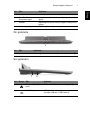 25
25
-
 26
26
-
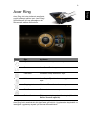 27
27
-
 28
28
-
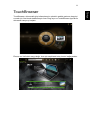 29
29
-
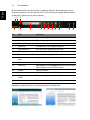 30
30
-
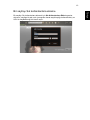 31
31
-
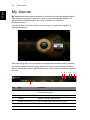 32
32
-
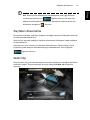 33
33
-
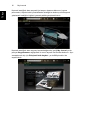 34
34
-
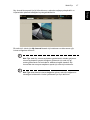 35
35
-
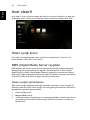 36
36
-
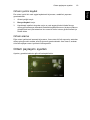 37
37
-
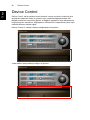 38
38
-
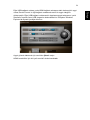 39
39
-
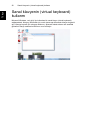 40
40
-
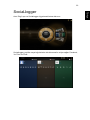 41
41
-
 42
42
-
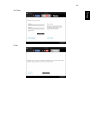 43
43
-
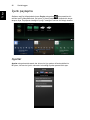 44
44
-
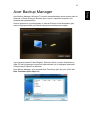 45
45
-
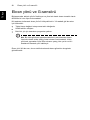 46
46
-
 47
47
-
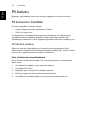 48
48
-
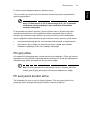 49
49
-
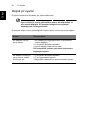 50
50
-
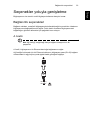 51
51
-
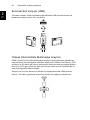 52
52
-
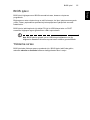 53
53
-
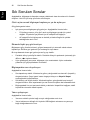 54
54
-
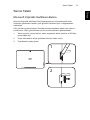 55
55
-
 56
56
-
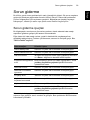 57
57
-
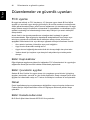 58
58
-
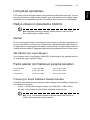 59
59
-
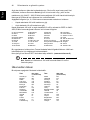 60
60
-
 61
61
Acer W500P Kullanım kılavuzu
- Tip
- Kullanım kılavuzu
İlgili Makaleler
-
Acer W501P Hızlı başlangıç Kılavuzu
-
Acer W701 Kullanım kılavuzu
-
Acer W3-810P Kullanım kılavuzu
-
Acer W701 Hızlı başlangıç Kılavuzu
-
Acer Extensa 4420 Kullanım kılavuzu
-
Acer TravelMate 4520 Kullanım kılavuzu
-
Acer Ferrari 1100 Kullanım kılavuzu
-
Acer Extensa 5220 Kullanım kılavuzu
-
Acer TravelMate 4320 Kullanım kılavuzu
-
Acer TravelMate 5710 Kullanım kılavuzu